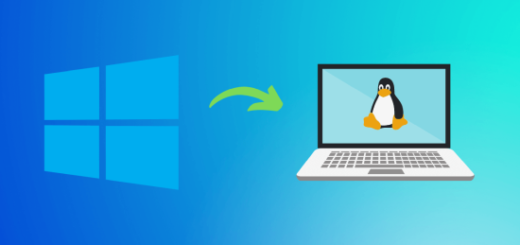Как да оптимизираме копирането на файлове в Windows?
Копирането на големи файлове в Windows 11 може да отнеме много време, особено ако използвате стари хардуерни устройства. Но има няколко начина да ускорите процеса на копиране и да спестите време.
Използвайте клавишни комбинации за по-бързо копиране на файлове
Най-важните са основните операции за изрязване, копиране и поставяне. Трябва да знаете тези преки пътища за по ефективно копиране и поставяне:
Клавишните комбинации могат да бъдат изключително полезни при копиране на файлове, тъй като ви позволяват да извършвате задачи по-бързо и ефективно. Ето някои от най-полезните клавишни комбинации за по-бързо копиране на файлове в Windows :
Ctrl+C – това е клавишната комбинация за копиране на файлове. Изберете файловете, които искате да копирате, натиснете Ctrl+C и след това ги поставете на новото място с Ctrl+V.
Ctrl+X – това е клавишната комбинация за изрязване на файлове. Изберете файловете, които искате да изрежетете, натиснете Ctrl+X и след това ги поставете на новото място с Ctrl+V.
Ctrl+Z – това е клавишната комбинация за отмяна на последното действие. Ако случайно сте изтрили или изрязали грешен файл, натиснете Ctrl+Z, за да го възстановите.
Ctrl+A – това е клавишната комбинация за избор на всички файлове в текущата директория.
Shift+click – ако искате да изберете няколко файлове, но не всички, можете да използвате клавишната комбинация Shift+click. Щракнете върху първия файл, който искате да изберете, натиснете клавиша Shift и щракнете върху последния файл, който искате да изберете. Това ще маркира всички файлове между първия и последния.
Ctrl+drag and drop – ако искате да копирате или преместите файлове в друга директория, можете да го направите с Ctrl+drag and drop. Изберете файловете, които искате да преместите, натиснете Ctrl, задръжте бутона на мишката и ги пуснете на новото място.
Ctrl+Shift+N – това е клавишната комбинация за създаване на нова папка в текущата директория.
Тези клавишни комбинации ще ви помогнат да извършвате задачите свързани с копиране на файлове по-бързо и ефективно в Windows. Освен това, те ще ви позволят да спестите време и усилия при работата с файлове и директории в операционната система.
Използвайте SSD дискове за копиране на файлове
SSD дисковете са много по-бързи от старите твърди дискове (HDD), което означава, че копирането на файлове на SSD диск ще бъде значително по-бързо. Ако все още използвате HDD диск за съхранение на файлове, преминете към SSD диск. Това ще не само ускори процеса на копиране на файлове, но и ще увеличи общата производителност на системата.
Използвайте оптимизирани алгоритми за копиране на файлове
Windows 11 използва по подразбиране алгоритъм за копиране на файлове, който може да бъде бавен при копиране на големи файлове. За да ускорите процеса на копиране, можете да използвате специални програми за копиране на файлове, които използват оптимизирани алгоритми за копиране. Някои от тези програми включват TeraCopy, FastCopy и други.
Използвайте USB 3.0 или USB 3.1 портове
Ако копирате файлове от външен твърд диск или USB флаш памет, убедете се, че използвате USB 3.0 или USB 3.1 портове. Тези портове са много по-бързи от старите USB 2.0 портове и ще ускорят процеса на копиране на файлове.
Прехвърляйте по-малки файлове едновременно
Вместо да копирате един голям файл, може да опитате да копирате много по-малки файлове едновременно. Това може да ускори процеса на копиране на файлове, защото Windows може да използва повече от едно ядро на процесора, за да обработи по-малкия брой файлове по-бързо. В този случай, можете да използвате функцията на Windows, която позволява избор на множество файлове и копиране на всички наведнъж.
Дефрагментирайте диска си
Дефрагментирането на диска може да ускори процеса на копиране на файлове, защото помага за организиране на файловете върху диска. Ако файловете върху диска ви са фрагментирани, процесът на копиране на файлове може да бъде по-бавен, защото компютърът ви трябва да търси различни части от файла на различни места на диска. За да дефрагментирате диска, можете да използвате вградената функция за дефрагментиране в Windows 11.
Прекратете всички други процеси и приложения
Ако копирате големи файлове, е възможно да забележите бавен процес на копиране на файлове, ако в компютъра ви се изпълняват други процеси и приложения. Затова, ако желаете да ускорите процеса на копиране на файлове, прекратете всички други процеси и приложения, за да освободите ресурсите на компютъра ви.
Благодарим ви за прочитането на статията! Ако намерихте информацията за полезна, можете да дарите посредством бутоните по-долу:
Donate ☕️ Дарете с PayPalDonate 💳 Дарете с Revolut